目前电信配送的无线猫型号主要有两种
电信无线猫设备基本信息
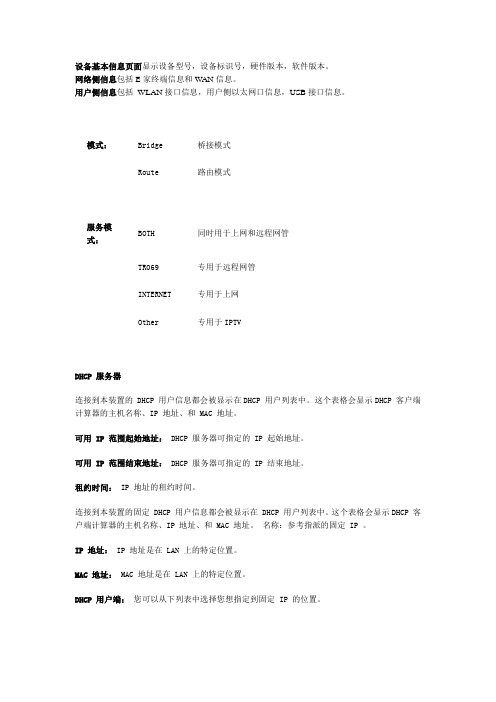
设备基本信息页面显示设备型号,设备标识号,硬件版本,软件版本。
网络侧信息包括E家终端信息和WAN信息。
用户侧信息包括WLA N接口信息,用户侧以太网口信息,USB接口信息。
模式:Bridge 桥接模式Route 路由模式服务模BOTH 同时用于上网和远程网管式:TR069 专用于远程网管INTERNET 专用于上网Other 专用于IPTVDHCP 服务器连接到本装置的 DHCP 用户信息都会被显示在DHCP 用户列表中。
这个表格会显示DHCP 客户端计算器的主机名称、IP 地址、和 MAC 地址。
可用 IP 范围起始地址: DHCP 服务器可指定的 IP 起始地址。
可用 IP 范围结束地址: DHCP 服务器可指定的 IP 结束地址。
租约时间: IP 地址的租约时间。
连接到本装置的固定 DHCP 用户信息都会被显示在 DHCP 用户列表中。
这个表格会显示DHCP 客户端计算器的主机名称、IP 地址、和 MAC 地址。
名称:参考指派的固定 IP 。
IP 地址: IP 地址是在 LAN 上的特定位置。
MAC 地址: MAC 地址是在 LAN 上的特定位置。
DHCP 用户端:您可以从下列表中选择您想指定到固定 IP 的位置。
固定 DHCP 用户端列表是将您想指定特定 IP-MAC 的位置都显示表中,连接到本装置的固定DHCP 用户信息都会被显示在 DHCP 用户列表中,这个表格会显示DHCP 客户端计算器的主机名称、IP 地址、和 MAC 地址。
开启无线:如果你想使无线有效,你必须把这个复选框选上。
否则隐藏的Access Point SSID, Country, Enable Wireless Guest Network, and Guest SSID选项将不被显示出来。
隐藏接入点:如果你想为你的路由器隐藏接入点,你必须把这个框选上。
这样的话,配置就无法通过被动扫描来获取SSID。
SSID: SSID (Service Set Identification) 是无线网络中共享的独一无二的名字,The SSID 对于网络中的所有设备必须是一样的。
光猫使用教程了解不同类型光猫的特点与应用

光猫使用教程了解不同类型光猫的特点与应用光猫使用教程:了解不同类型光猫的特点与应用随着互联网技术的不断发展,越来越多的家庭和企业开始使用光纤宽带接入网络。
而光纤宽带的核心设备之一就是光猫。
光猫作为光纤与终端设备之间的接口,对于网络连接的稳定性和速度起着至关重要的作用。
本文将介绍不同类型光猫的特点与应用,帮助读者更好地了解光猫的使用方法。
一、简介光猫,全名为光纤网络终端设备,是将光纤信号转换为电信号或者Wi-Fi信号的设备。
它作为光纤宽带接入网络的关键节点,负责将光纤信号转化为电信号或无线信号,并连接于用户设备,如电脑、手机等,以实现网络连接。
光猫的类型与使用方式有多种,下面将逐一介绍。
二、EPON光猫EPON光猫是一种基于以太网传输技术的光猫。
它将光纤传达的信号转化为以太网信号,通过以太网线连接至终端设备,实现网络连接。
EPON光猫适用于家庭用户和小型办公室,具有简单易用、成本较低等特点。
用户只需将光纤接入光猫的光口,通过以太网线将光猫连接到电脑或路由器,即可实现网络连接。
三、GPON光猫GPON光猫是一种基于全光纤传输技术的光猫。
它采用波分多路复用技术,可以实现光纤信号的复用与分发,使得网络传输速度更快。
GPON光猫适用于大型小区和企业办公楼等高带宽需求场景。
用户只需将光纤接入光猫的光口,通过以太网线将光猫连接到电脑或路由器,即可实现高速的网络连接。
四、无线光猫无线光猫是一种集成了Wi-Fi功能的光猫。
它将光纤传达的信号转化为Wi-Fi信号,通过无线方式连接终端设备,实现无线网络覆盖。
无线光猫适用于家庭和企业办公场景,可以方便地为多个设备提供无线网络连接。
用户只需将光纤接入光猫的光口,无需通过以太网线连接,即可实现无线网络覆盖。
五、光猫的使用方法1.首先,将光猫放置在离电脑或路由器较为靠近的位置,以保证光纤的连接。
2.其次,将光纤接入光猫的光口,确保连接牢固。
3.接下来,通过以太网线将光猫连接到电脑或路由器的LAN口,如果是无线光猫,则可以跳过这一步。
请问一下电信的光纤猫大概是多少钱一个?这里的工作人员要530是

请问一下电信的光纤猫大概是多少钱一个?这里的工作人员要530是各位读友大家好,此文档由网络收集而来,欢迎您下载,谢谢升级后的拓扑结构:1、该结构的主要问题电信路由器只给你一个阉割版的简单用户密钥,但我们身边的情况是:宽带服务人员给你连接好上网后什么都不会给你说,而且还会告诉你不要乱动路由里面的设置;如果你用电信的路由那么你只能使用一台电脑拨号上网,当家里有其他的电脑时,你就崩溃了!2、两难境地不看IPTV了,那比较简单,不用电信的路由,直接用我的路由接FTTH猫;你想保留IPTV的话,那只能忍受电信莫名限制你的连接数的规定了。
聪明的你肯定会想到,能否在电信路由上插一个自己的路由呢?答案是可以的,但是并不是那么简单,这也引出了本文的核心内容。
3、我的解决方案的拓扑结构此刻的电信路由只是一个跳板,上网拨号由我自己的路由器完成,IPTV只能接在电信的盒子上。
关键问题来了,直接这么做你的电脑只能连接上你的路由但是无法上INTERNET。
如果将你的电信路由的接入名和密码作为你自己路由PPPoE登录名和密码,也是不行的。
所以我们只能将电信路由拨号功能去掉,让我们自己路由拨号。
4、超级管理员重大问题来了,完成电信路由的配置我们必须要得到超级管理员密码才能修改电信路由的配置,如何得到呢?电信路由的万能用户名:telecomadmin 密码:nE7jA%5m5、电信路由配置首先先不要连我们的路由器,即在3的图结构下,连上电信路由器,输入,用那个telecomadmin的用户名和密码登录,更改:网络——宽带设置,选择连接模式:1_INTERNET_R_VID_模式请选择:BRIDGE桥接类型请选择:PPPoE_BridgedVLAN模式,我选择了VLAN穿透DHCP透传打勾绑定选项,把LAN1,SSID1打勾然后进入DHCP服务器,把DHCP Server关掉,同样点确认最后进入管理——设备管理——重启路由,至此电信路由的设置就完全OK了。
电信天翼宽带 HG523无线路由猫

电信天翼宽带 HG523无线路由猫
本来说这片小区没有电话线接口,需要等一个月,但是经过我们再三催促,今天下午电信装机员终于来了,绕房前屋后转了一圈,给我们接通了一条线,但是上不了网。
通过在网吧查资料,对HG523路由猫各项设置已经胸有成竹。
首先测试当做普通猫来使用,电脑建立拨号连接,提示密码有误,拨10000号恢复默认值,终于这台电脑能上网,说明线路通畅、密码无误、账户开通;紧接通过路由拨号也OK了,接下来所有电脑可以上网,下载速度是480KBps ,此时晚上0点过了。
(路由账户: telecomadmin nE7jA%5m )
电信华为HG523无线猫破解成路由加无线猫
首先要用浏览器登录http://192.168.1.1
超级帐号:telecomadmin 密码:nE7jA%5m
个人用户:useradmin 密码:asflh
登录后,进入“网络”。
在宽带设置里,删除连接名称:RT069_R_8_46 的连接(删除按键在下方),必须做!然后建立第一个连接(关于有开通电视功能的用户必须):
然后建立第二个连接(上网连接,猫的拨号问题):
VPI/VCI 这个随着地区不同,而不同。
百度有地方找
电信宽带帐号
禁止电信恢复你的设置:
重启设备:
重启后,便可以由猫拨号上网,相当于猫接无线路由。
中国电信宽带 IPTV无线路由器配置方法
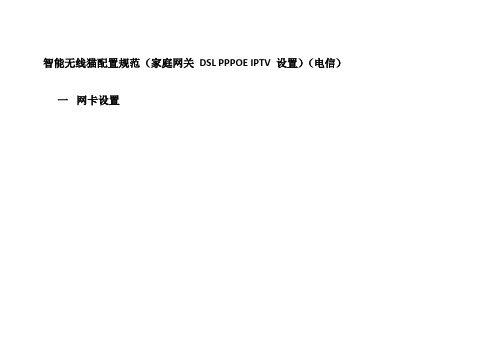
智能无线猫配置规范(家庭网关DSL PPPOE IPTV 设置)(电信)一网卡设置1. 选择网络连接——本地连接——属性2. 选择Internet协议(TCP/IP)——属性3. 选择自动获取IP地址和DNS服务器4. 一般情况下中兴的设备默认自动开启DHCP的,如果获不到地址,那么就手动指定一个1 61.134.1.4,61.134.1二智能无线猫配置1. 登陆按下智能无线猫电源开关,登陆配置界面,在IE栏输入http://192.168.1.1账号:telecomadmin密码:nE7jA%5m(注意区分大小写)此账号密码为管理员密码用来修改家庭网关内部参数(家庭网关上面的标签也有账号密码此项为用户级权限有限)2. 选择网络——宽带设置点新建连接进行宽带配置注:原有1_TR069_R_8_46连接不要删除,此连接为尊享e9用户终端自动下发配置所用。
3. 建立宽带连接(此项下可设置DSL PPPOE 路由)承载业务:INTERNET (设置PPPOE拨号上网的链路)VPI/VCI 8/35 (此项为西安地区参数) (不同地区此参数不一样)(具体参数咨询当地服务热线)绑定选项:绑定LAN1 LAN3 (不用绑定任何端口)LAN4和1个SSID1 (绑定选项因个人而异)(SSID 为无线网络)(注:每个选项只能绑定一个连接)模式:桥接(如要设置路由模式选路由)桥接模式,仅限于电脑拨号方式,并且,电脑拨号后可以将主机暴露在Internet下,可以高效使用BT,电驴等软件,还可以架设公网服务器等。
一般家庭应该使用路由模式。
桥类型:PPPoE_Bridged(如要设置路由桥类型选Route 之后再选PPPOE )其余默认(如要设置路由接下来还要求输入宽带账号密码)(路由一般设置好之后需要把宽带账号释放一下)点确定4. 建立IPTV连接IPTV专用LAN2口西安为VPI/VCI 8/35将LAN2打勾,SSID 1也打勾,这样可以使用IPTV 无线伴侣连接过来。
电信天翼光猫(电信天翼光猫功率)
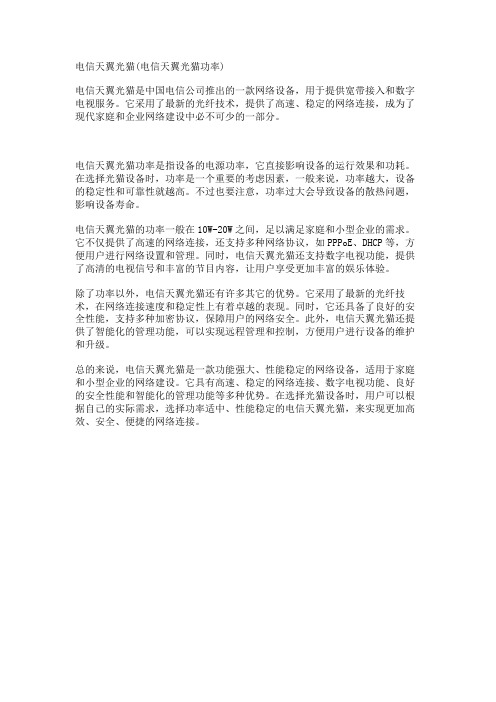
电信天翼光猫(电信天翼光猫功率)
电信天翼光猫是中国电信公司推出的一款网络设备,用于提供宽带接入和数字电视服务。
它采用了最新的光纤技术,提供了高速、稳定的网络连接,成为了现代家庭和企业网络建设中必不可少的一部分。
电信天翼光猫功率是指设备的电源功率,它直接影响设备的运行效果和功耗。
在选择光猫设备时,功率是一个重要的考虑因素,一般来说,功率越大,设备的稳定性和可靠性就越高。
不过也要注意,功率过大会导致设备的散热问题,影响设备寿命。
电信天翼光猫的功率一般在10W-20W之间,足以满足家庭和小型企业的需求。
它不仅提供了高速的网络连接,还支持多种网络协议,如PPPoE、DHCP等,方便用户进行网络设置和管理。
同时,电信天翼光猫还支持数字电视功能,提供了高清的电视信号和丰富的节目内容,让用户享受更加丰富的娱乐体验。
除了功率以外,电信天翼光猫还有许多其它的优势。
它采用了最新的光纤技术,在网络连接速度和稳定性上有着卓越的表现。
同时,它还具备了良好的安全性能,支持多种加密协议,保障用户的网络安全。
此外,电信天翼光猫还提供了智能化的管理功能,可以实现远程管理和控制,方便用户进行设备的维护和升级。
总的来说,电信天翼光猫是一款功能强大、性能稳定的网络设备,适用于家庭和小型企业的网络建设。
它具有高速、稳定的网络连接、数字电视功能、良好的安全性能和智能化的管理功能等多种优势。
在选择光猫设备时,用户可以根据自己的实际需求,选择功率适中、性能稳定的电信天翼光猫,来实现更加高效、安全、便捷的网络连接。
电信免费送了个光电猫

电信免费送了个光电猫,型号是中兴ZXA10 F460。
这个猫其实是内置了WIFI,能搜索到信号,也能按照猫背后注明的密码连接成功,可就是上不起网。
还有就是,使用光纤上网,还是和以前ADSL一样,需要拨号。
以前是直接把拨号账户设置在无线路由器上,就不需在电脑上每次上网时再拨号。
可这个光电猫,居然没得自动拨号的设置选项,很不方便。
所以,我的目的就是解决WIFI和自动拨号两个功能。
网上介绍的破解方法很多,但由于各地电信的设置不同,所送的光电猫硬件版本、软件版本不同,大多数都不适合我们。
在辛苦了一晚上后,终于找到方法了。
步骤一:浏览器进入192.168.1.1,输入超级用户账户和密码,不是光电猫底下写的那些,它公布的权限太小。
超级帐号是telecomadmin,密码nE7jA%5m这个超级账号,网上有的地区是用不起的,需要另行破解,但我试了下可以用。
这就是进入后的界面,可以看到软硬件的版本步骤二:进入“网络”——“远程管理”,禁止远程控制,防止电信远程更改超级密码注意:选择“禁用”,要点击最下面的“保存/应用”哈步骤三:更改无线设置,解决原来的连得上但上不起网的问题。
网络→WLAN配置,可以自己修改SSID,但是必须以ChinaNet—开头的。
修改后点最底下的“高级”选项。
进入高级设置。
首先,修改默认的网络认证方式,修改为WPA2-PSK。
再修改密码。
最好为特殊符号+字母+数字的混合密码。
加密方式可以选择TKIP或TKIP+AES。
最后保存。
下图是点击“高级”后的界面步骤四:绑定自动拨号。
1、依次选择“网络”—“宽带设置”2、“连接名称”选择第3个,就是INTERNET_R_VID开头的那个3、“模式”选择ROUTE4、用户名、密码,就是以前ADSL的,记不起的打10000号咨询5、绑定端口,我是以前的E169套餐,没用ITV,所以端口全选。
网上介绍,用ITV的,端口2不能勾选6、保存。
一张图截不完,要分两张步骤五:重启。
电信装宽带赠送的中兴531B_无线猫(带路由器)的方法

装中国电信宽带送的中兴531B 猫屏蔽了一些功能,虽然在猫上面没有天线,其实它有无线网络,加后面四个孔,其实它是个无线路由器带猫,在出厂时被电信截掉了,经破解后可以使用无线和路由功能。
一、进入路由器1、连接好电脑、路由器、网线,修改本地连接属性里的TCP/IP属性,设IP地址:192.168.1.12子关掩码:255.255.255.0默认网关:192.168.1.1首选DNS服务器:202.96.134.133也可以是192.168.1.12、打开IE输入:192.168.1.1 用户名和密码都是admin,二、设置路由功能1、进入高级设置里左边的局域网络,点击DHCP,并启用局域网DHCP 服务器。
2、在开始菜单里查看VPC和VCI数据(一般路由器设置里面都7到8个VPC和VCI的数据,其中就有你当地的那个数据。
各地数据不同,可打10000号咨询或网上查询)。
然后点高级设置里的广域网络的因特网络,把表格里8/35的桥接设置那项删除。
此页面不要关。
3、新建网页输入:http://192.168.1.1/getpage.gch?pid=1002&submenu=1&menuPos=0 &nosubmenu=1&nextpage=wizard/step1.gch&title=1071&path=1071 &nextjs=wizard/step1js.gch这样就进入了快速设置向导模式,可以设置PPPOE自动拨号。
但这只限是ADSL接入模式的,LAN接入用这个不行。
最后一步点提交就可以了,再等一下就出现连接成功的提示。
设置好后,在“工具”-“系统命令”里点“保存配置”,要不猫重启后会没有的。
在网上查询后,经我实践操作,我的猫已经设置成功,可以当路由器使用,还可无线上网。
20120418。
- 1、下载文档前请自行甄别文档内容的完整性,平台不提供额外的编辑、内容补充、找答案等附加服务。
- 2、"仅部分预览"的文档,不可在线预览部分如存在完整性等问题,可反馈申请退款(可完整预览的文档不适用该条件!)。
- 3、如文档侵犯您的权益,请联系客服反馈,我们会尽快为您处理(人工客服工作时间:9:00-18:30)。
目前电信配送的无线猫型号主要有两种,华为HG520S 和HG522-C
这两种型号本来都是不错的,是猫+无线路由器的集合体,但是出厂时被电信动了手脚,屏蔽了路由功能,现在就来破解它吧~
(本文章要用到的文件都已上传至 )
华为HG520S 目前主要分为B010 和B015两种版本
我们需要升级它的固件来达到破解的目的,升级文件可在我网盘里找到。
升级前请看好自己的猫的版本。
下载好对应版本的升级文件后,解压到桌面准备好。
然后重置我们的猫(想办法长按猫上的RESET)。
然后用网线连接电脑和猫。
一。
登录猫,地址为192.168.1.1(也有可能为192.168.0.1),帐号密码都是admin
然后选择工具-升级。
把解压出来的升级文件上传上去。
点升级。
接下来耐心等待就可以了。
升级过程比较慢。
有时会在一个进度不动,属于正常现象。
(p.s..有时候会发现没有“升级”这一选项,不用怕,到网盘里下载upload.html 到C盘根目录,然后打开upload.html ,升级即可,升级过程可能会比较长,升级完成后猫会自动重启。
)
升级成功后
二。
请手动设置电脑的IP为192.168.1.X (X 随便你填。
神马11 、22、33随便)
使用浏览器打开http://192.168.1.1账号密码同是admin(若密码错误请看猫的背面,上面有印密码)
然后打开基础-WAN配置,删除把VPI/VCI 值为8/35 的那一项删除
然后浏览器地址栏输入:http://192.168.1.1/phtml/mpvc/add_pppoe.htm
l
新建一个
WAN类型:PPPoE VPI/VCI:8/35 (注意,此处的数据是深圳的,不同城市的VPI/VCI不一样,请大家自己上网查自己所在城市的VPI/V CI数据。
)
Encapsulation:LLC
模式:路由
默认路由:允许
用户名称/密码:填写你的ADSL账号和密码
PPPOE DIALING MODES :Always on
点APPLY提交。
三。
接下来在浏览器的地址栏输入:http://192.168.1.1/phtml/nat/nat. html
设置全部选项为“允许”
四。
保存设置,重启Modem
五。
返回电脑桌面
若为XP,点开始-运行-cmd 回车
若为WIN7,点开始,输入cmd 右键以管理员模式启动
复制粘贴 telnet 192.168.1.1 然后回车
输入你猫的帐号密码(大部分为admin),再回车
复制粘贴dhcpserver enable 此命令用于打开DHCP功能
复制粘贴dnsrelay enable 此命令用于打开DNS中继
复制粘贴system config save 此命令用于保存设置
四。
手动关闭modem电源并重启,把电脑IP设置成自动获取,再等2~3分钟就可以连接无线网络了!至于给无线网络加密请大家到“无线配置”中自行设置
华为HG522-C的破解。
这个版本的猫是比较新的,破解难度更大了。
对于此版本的猫,我们一般要先破解超级管理员权限
这里我们需要的浏览器至少为IE7.0,一个U盘,破解文件(网盘有)
有时候,我们最好测试一下需不需要破解
测试方法:用网线连接猫和电脑,不要插电话线,用浏览器打开192.168.1.1帐号:telecomadmin 密码:nE7jA%5m
如果能进入主页,祝贺你。
进入主页后点“网络”,选择“宽带设置”,把所有连接删除
然后新建一个连接,
VPI/VCI 之前说过了
承接业务:INTERNET
绑定选项不选
模式Bridge
桥类型:PPPOE_Bridged
使能DHCP透传:勾上
服务类别:UBR without PCR
封装模式LLC
最后记得勾上“启用”
确定提交
然后再点“新建连接”
承接业务,VPI/VCI,绑定选项如上设置即可。
模式PPPOE
ROUTE
勾上使能NAT
服务类别,封装模式如上设置。
然后输入ADSL帐号密码,选择拨号方式为自动连接,记得要勾上”启用“,确定提交
最后打开“远程管理”,将所有功能禁用。
然后接下来就自己配置DHCP 和无线安全设置吧~
对于不能直接登录的同学,就要走破解这条路了。
先将下载回来的破解文件解压至U盘根目录,备用
然后上192.168.1.1.。
用猫背面上的帐号密码登录
右击“管理”,选择在新标签页中打开,这里注意了!!!-------------1步骤
点了管理后的1S钟内,设备重启下会出现一个选项框为:启用USB自动恢复配置文件我们要在1S内迅速把那勾上。
如果没来得及就重复上述1步骤.
勾上后,拔掉电话线,将U盘插到猫上。
然后点击网页上恢复出厂设置,等个3 ~5分钟后,重启猫。
再连上电话线,用电脑上192.168.1.1,此时就可以用
帐号:telecomadmin 密码:nE7jA%5m 登录了。
